Виправте, що AirPods не працюють із Zoom на Mac

Дізнайтеся, як виправити проблему підключення AirPods до Zoom на Mac за допомогою простих рішення.
Існують різні способи додати новий контакт до вашого списку WhatsApp. Наприклад, коли ви запитуєте у друга чужий номер, ви просто торкаєтеся опції додати контакт.
Але коли ви зустрічаєте когось нового, вам доведеться вручну додати його ім’я та номер до списку контактів. Але завдяки QR-коду WhatsApp є швидший спосіб.
Щоб додати контакт за допомогою QR-коду WhatsApp, відкрийте програму та торкніться значка списку контактів унизу праворуч. Угорі праворуч від параметра « Новий контакт» ви побачите значок QR-коду.
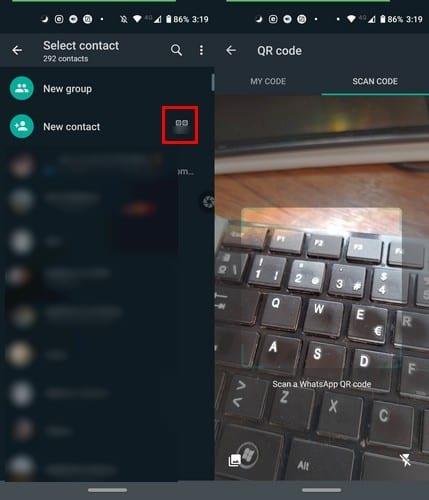
Торкніться значка, і WhatsApp переключиться на QR-сканер, щоб ви могли скопіювати QR-код свого нового друга. Після сканування коду буде додана вся інформація, наприклад ім’я та номер.
Все, що вам потрібно зробити, щоб зберегти контакт, це натиснути опцію зберегти. Це воно! Миттєво додати новий контакт так просто. Ви також можете відсканувати QR-код, торкнувшись значка камери у верхньому лівому куті, ліворуч від вкладки «Чати», коли ви вперше відкриваєте WhatsApp.
Також можна відсканувати QR-код із зображення в галереї. Перейдіть до індивідуального або групового чату та торкніться значка камери. Знайдіть зображення з QR-кодом і виберіть опцію «Додаток».
Кожен користувач WhatsApp має свій власний QR-код, який хтось може відсканувати, не потрібно створювати власний. Щоб отримати доступ до особистого QR-коду, торкніться значка списку контактів на головній сторінці та натисніть Новий контакт.
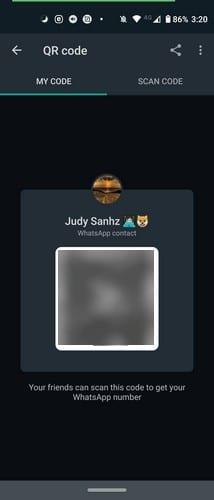
Коли сканер відкриється, він відкриється на вкладці Код сканування, ліворуч ви побачите вкладку Мій код. Натисніть на нього, щоб переглянути свій QR-код.
Другий спосіб отримати доступ до свого QR-коду — це натиснути на пункт «Більше параметрів» у верхньому правому куті. Перейдіть до Налаштувань і праворуч від свого імені ви побачите QR-код, який потрібно натиснути, щоб побачити свій особистий код.
Щоб надіслати QR-код WhatsApp, торкніться точок «Більше параметрів» і перейдіть до «Налаштування». Торкніться значка QR праворуч від свого імені та виберіть значок «Поділитися».
Виберіть контакт, якому хочете поділитися кодом. У вас також буде можливість обрізати QR-код і додати текст у текстове поле. Якщо ви передумали і хочете стерти зміни, внесені в код, ви завжди можете натиснути опцію «Назад».
Будьте обережні, з ким ви надсилаєте наш QR-код WhatsApp, тому що якщо цей код буде надіслано комусь іншому, ця особа може додати вас і додати контакт, відсканувавши код на отриманому зображенні.
З міркувань безпеки ви можете час від часу скидати QR-код WhatsApp. Для цього відкрийте WhatsApp і торкніться точок «Додаткові параметри».
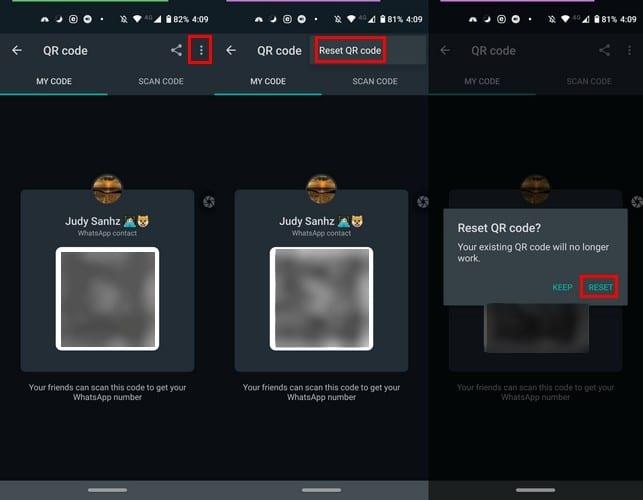
Перейдіть у Налаштування та натисніть на QR-код збоку від свого імені. Торкніться «Більше точок» у верхньому правому куті, виберіть «Скинути QR-код» і «Відпочинок», щоб завершити роботу.
Додати новий контакт, просто відсканувавши QR-код, дуже зручно. Це, безсумнівно, заощадить вам дорогоцінний час, особливо коли ви поспішаєте. Що ви думаєте про QR-код?
Дізнайтеся, як виправити проблему підключення AirPods до Zoom на Mac за допомогою простих рішення.
У сучасну цифрову епоху, коли дані є цінним активом, клонування жорсткого диска в Windows може бути вирішальним процесом для багатьох. Цей вичерпний посібник
Ви стикаєтеся з повідомленням про помилку під час завантаження комп’ютера, у якому йдеться про те, що драйвер WUDFRd не вдалося завантажити на ваш комп’ютер?
Ви відчуваєте код помилки NVIDIA GeForce 0x0003 на робочому столі? Якщо так, прочитайте блог, щоб дізнатися, як швидко та легко виправити цю помилку.
Перш ніж вибрати SMPS для свого комп’ютера, дізнайтеся, що таке SMPS і значення різних показників ефективності.
Отримайте відповіді на запитання «Чому мій Chromebook не вмикається?» У цьому корисному посібнику для користувачів Chromebook.
Дізнайтеся, як повідомити про шахрая в Google, щоб запобігти йому обманювати інших за допомогою цього посібника.
Вирішіть проблему, коли ваш робот-пилосос Roomba зупиняється, залипає та продовжує обертатися.
Steam Deck пропонує надійний і універсальний ігровий досвід прямо у вас під рукою. Однак, щоб оптимізувати вашу гру та забезпечити найкраще
Я збирався заглибитися в тему, яка стає все більш важливою у світі кібербезпеки: безпека на основі ізоляції. Такий підхід до







